Lizenzierung/Registrierung/Codeeintrag
Lizenzierung
Dieses Fenster ist für Information und Aktionen im Zusammenhang mit der Lizenzierung Ihrer b-logic® Version zuständig. Die Kommunikation erfolgt über Keys die von Ihnen als Auftrag verschickt werden und vom b-logic® Lizenzgeber als Lieferung zu Ihnen zurückgeschickt werden. Der Key ist eine 4KB große Datei die am einfachsten per E-Mail von Ihnen versendet und zu Ihnen zurückgeschickt wird. Liegt der Schlüssel auf dem Desktop wird er beim Start von b-logic® automatisch erkannt und nach Nachfrage eingetragen.
Achtung: Um das Lizenzfenster öffnen zu können muss der User das Schreibrecht „RABU“ oder „SYS3“ besitzen. Besitzt ein User das Schreibrecht „VK1“, „EK1“, „VK2“ oder „EK2“ so bekommt der User Systemmeldungen die von der Lizenz ausgelöst werden. So wird sichergestellt, dass keine Information verloren geht bzw. übersehen wird.
 |
Benutzen Sie die Demo-Version öffnet sich automatisch nach der Anmeldung ein Fenster. Sie können das Fenster Lizenzierung aber auch über die Menüleiste unter [Hilfe] → [Lizenz] erreichen. Das Lizenzfenster besitzt folgende 4 Register. |
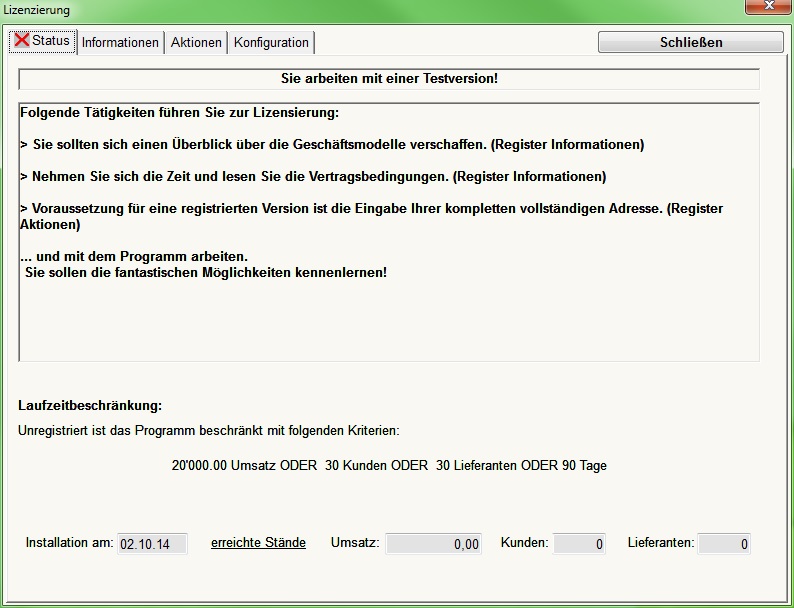
Status-Register
Das Register Status gibt Ihnen Informationen über den gegenwärtigen Zustand Ihrer Registrierung. Arbeiten Sie „Umsatzorientiert“ sind wichtige Eckwerte angegeben wie Ihr bisheriger Umsatz (Wert resultiert aus Verkaufs-Rechnungsbelegen), offener Umsatz Restvolumen bis zur Erreichung der Umsatzgrenze und die kalkulierte Reichweite (wie lang der offene Umsatz vermutlich noch reichen wird)
Informations-Register
Hier können Sie die Geschäftsmodelle und die Vertragsbedingungen lesen. Haben Sie einen Auftrag-Key erzeugt und es ist darauf noch kein Liefer-Key verarbeitet worden, können Sie dies im Feld Schlüssel Text sehen. Hier sind Eckdaten eines offenen Schlüssels eingetragen.
Aktionen-Register
Auf diesem Register sind die meisten Ihrer Aktionen zusammengefasst. Sie werden über einzelne Schalter ausgelöst.
- Adresse
Vor allen anderen Aktionen sollten Sie Ihre Adresse eintragen. Dies ist Voraussetzung für die Registrierung. Hier können Sie auch die ersten 3 Buchstaben Ihres Kundencodes eingeben. Mit der Registrierung wird der Code durch eine 5-stellige Zahl erweitert und bildet dann Ihren eindeutigen Kundencode.
- Registrierung
Die Registrierung meldet Sie für die Nutzung von b-logic® an. Nach erfolgter Registrierung können Sie das Programm in vollem Umfang nutzen. Die Grenze bildet Ihr offener Umsatz.
- Umsatz
Mit diesem Schalter können Sie einen Umsatz-Key Aufträge erzeugen.
- Kauf
Mit diesem Schalter können Sie einen Kauf-Key Aufträge erzeugen. Dieser Schalter dient also der klassischen Lizenzierung mit festgelegten Modulen, festgelegter Maximalzahl von gleichzeitigen Usern und Festlegung auf die aktuelle Version von b-logic®. Identifiziert wird der Kauf durch eine Angebots- bzw. Auftragsnummer (siehe Schalter Preisanfrage).
- Update
Nach einem Kauf von b-logic® können Sie hier Ihre Lizenzierung verändern, Module dazukaufen, Nutzeranzahl erhöhen oder eine aktuellere Version kaufen.
- Vermittler
Für die automatische Zuordnung zu einen Vertriebspartner, Vermittler oder Händler sollte hier dessen Code eingetragen sein. Dieser kann auch nach der Installation automatisch vergeben sein.
- Lizenz-Code
Wenn Sie in einem Laden, bzw. bei einem Händler Ihre b-logic® Version erstanden haben, so wurde Ihnen ein Lizenzcode mitgegeben. Tagen Sie den vor Absenden des Registrierungsschlüssels ein. Sie erhalten automatisch die richtige Konfiguration mit dem Liefer-Key übertragen.
- Adresse
Ihre Adresse ist Bestandteil Ihrer Registrierung. Diese darf somit nicht einfach geändert werden. Falls sich nach Registrierung Ihre Adressdaten ändern, kann die Lizenzänderung über diesen Punkt erfolgen. Es wird ein Auftrag-Key erzeugt und Sie erhalten einen entsprechenden Liefer-Key der dann Ihre Adresse im Programm ändert.
- Preisanfrage
Sie erwägen von umsatzorientierter Nutzung auf Kauf zu wechseln. Dazu benötigen Sie den Kaufpreis. Um zu erfahren wie viel b-logic® mit Ihrem gewünschten Programmumfang kostet, senden Sie uns eine Preisanfrage. Stellen Sie dazu vorher die Konfiguration im [Konfigurations-Register] ein. (Paket, benötigte Module, Userzahl) mit steigender Ausstattung steigt natürlich auch der Preis. Reduzieren Sie Ihre Einträge auf die wirklich genutzten Punkte. Die Konfiguration sollten Sie eine Zeit bei Ihrer täglichen Arbeit testen. Klicken Sie dann im Register Aktionen auf [Preisanfrage]. Senden Sie die Preisanfrage ab. Sie erhalten von uns ein Angebot.
- Key suchen
Sie haben einen Liefer-Key erhalten und er wurde nicht automatisch erkannt. Hier können Sie auf Ihrem PC gezielt nach den Schlüssel suchen.
Konfigurations-Register
Hier können Sie den Umfang von b-logic® einstellen. Wählen Sie zwischen den verschiedenen Paketen und geben die Anzahl der Nutzer an. (bei Free und Smart ist nur ein Nutzer möglich) Weiterhin können Sie verschiedene Module per Haken zur Nutzung auswählen. Im Gegensatz zu Modulen ist nur ein AddOn auswählbar.
Haben Sie Ihre Einstellungen vorgenommen [Speichern] Sie diese. Sie können dann nur noch die Programmfunktionen verwenden, die sie eingestellt haben. Dies ist sinnvoll, wenn Sie nicht alle Funktionen benötigen oder wenn Sie einen Kauf anstreben. Haben Sie verschiedene Änderungen vorgenommen (ohne zu Speichern), sind sich aber unsicher und wollen Sie diese wieder verwerfen so klicken Sie [Aktualisieren] damit werden die ursprünglichen Werte wieder geladen. Mit dem Schalter [Testen] können Sie Einstellungen temporär verwenden.
Wie kann ich b-logic® nutzen?
Mit b-logic® können Sie in mehreren Varianten nutzen. Ob kostenlos und unregistriert, registriert, mit Umsatzschlüsseln, Kauf oder Mietkauf - wir habe das richtige Modell für Sie!
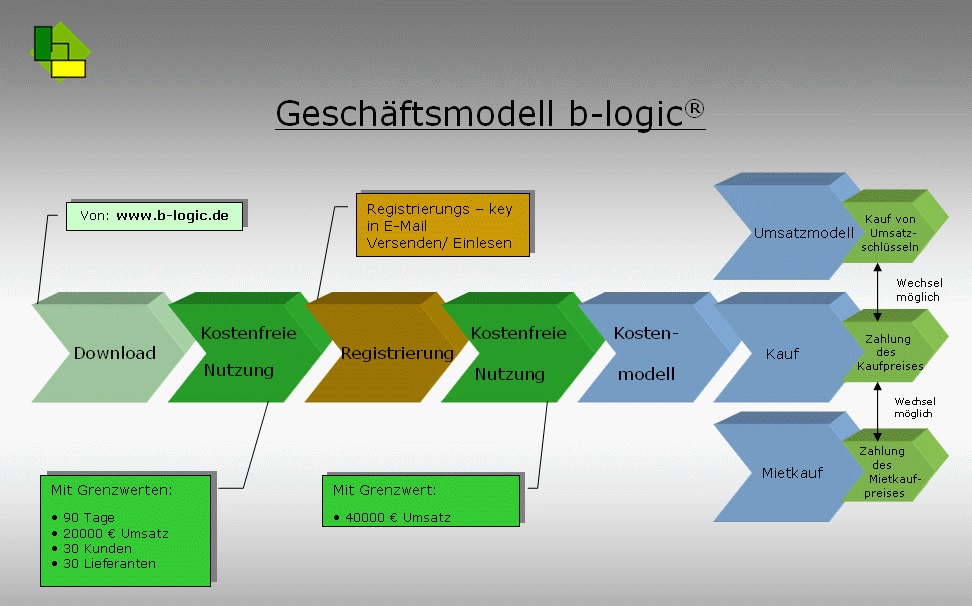
Sie haben b-logic® erfolgreich heruntergeladen, was nun?
Nach dem Öffnen von b-logic® öffnet sich das Lizenzierungsfenster. Dieses informiert Sie über Ihre Lizenzierung. Sie arbeiten mit einer kostenfreien Testversion. Das heißt, Sie können b-logic® in vollem Umfang (mit allen Modulen) nutzen. Sie müssen sich nicht registrieren und können sofort anfangen mit b-logic® zu arbeiten. Schließen Sie also das Lizenzierungsfenster und beginnen Sie sofort, wenn Sie möchten.
Sind Sie nicht registriert, wird sich das Lizenzierungsfenster beim erneuten Starten von b-logic® wieder öffnen. Die Testversion läuft maximal 90 Tage, Sie können einen Umsatz bis zu 20.000,00 € machen sowie 30 Kunden und 30 Lieferanten anlegen. Überschreiten Sie eine dieser Grenzen, können Sie b-logic® nur noch mit einer Registrierung nutzen. Wie viele Kunden bzw. Lieferanten Sie bereits angelegt haben, wie hoch Ihr Umsatz ist und seit wann Sie die Testversion nutzen, können Sie im Lizenzierungsfenster im Register Status sehen.
Wozu registrieren?
Haben Sie sich registriert, können Sie b-logic® beliebig lange nutzen und haben keine Beschränkung in Kunden- oder Lieferantenanzahl. Alle Module sind nutzbar. Sie arbeiten umsatzorientiert. Das bedeutet, die einzige Grenze ist der Umsatz. Dieser darf 40.000,00 € nicht überschreiten
Hinweis: Ihre Adresse wird nicht an Dritte weitergegeben, Sie bekommen keine Werbung per Post oder e-Mail. Die Adressangabe dient lediglich zur Lizenzverwaltung beim Softwarehersteller.
Wie registrieren?
Die Registrierung erfolgt über Schlüssel. Dies ist eine Art Code, der Ihnen per Post oder E-Mail zugesendet wird.
1. Lesen Sie die Geschäftsmodelle. (siehe .pdf)
Diese finden Sie im Register Informationen. Klicken Sie zum Öffnen auf den Schalter Geschäftsmodelle . Lesen Sie den Text vollständig durch. Klicken Sie dann auf [Ich habe den Text gelesen]. Ist der Rollbalken rechts neben den Geschäftsbedingungen nicht ganz unten, wird davon ausgegangen, dass sie den Text nicht vollständig gelesen haben. So können Sie den Schalter [Ich habe den Text gelesen] nicht klicken. Haben Sie das Lesen des Textes bestätigt, klicken Sie auf [OK]. Nun ändert sich der Status von rot zu orange. Dies zeigt Ihnen, dass Sie der Registrierung näher gekommen sind.
2. Lesen Sie die Vertragsbedingungen. (siehe .pdf)
Öffnen Sie dazu das Register Informationen und klicken auf [Vertragsbedingungen]. Lesen Sie den Text und Klicken dann auf [Ich habe den Text gelesen]. Dies geht nur, wenn sich der Rollbalken neben den Vertragsbedingungen ganz unten befindet. Klicken Sie dann auf [OK]. Nun ist der Status gelb.
3. Tragen Sie nun die Adresse Ihres Unternehmens ein.
Öffnen Sie dazu das Register Informationen und Klicken auf den Schalter [Adresse]. Tragen Sie nun Ihre Adresse ein. Gelbe Felder müssen ausgefüllt werden. Die E-Mailadresse ist ebenfalls Pflicht. Sie wird benötigt um Ihnen den Key zur Registrierung zu senden. Haben Sie alle nötigen Daten eingetragen Klicken Sie bitte auf Prüfen. Klicken Sie nun auf [OK]. Der Status hat nun keine Signalfarbe mehr, sonder ist grau.
Hinweis: Die angegebene Adresse wird Ihre eigene Adresse innerhalb des Programms b-logic® sein. Sie wird nicht an Dritte weitergegeben. Sie dient lediglich zur Lizenzverwaltung seitens des Softwareherstellers.
4. Wurde Ihnen b-logic® vermittelt, tragen Sie bitte den Vermittler ein.
Klicken Sie dazu im Register Aktionen auf den Schalter [Vermittler] und tragen dessen Code ein.
5. Fordern Sie nun einen Registrierungsschlüssel an.
Klicken Sie im Register Aktionen auf den Schalter [Registrieren]. Wählen Sie bitte, ob der Aktionen auf den Schalter [Registrieren]. Wählen Sie bitte, ob der Registrierungsschlüssel Ihnen per E-Mail oder per Post auf Diskette zugesendet werden soll. Nun wird eine Registrierungsauftrag (Dateiname: RegistA.blc) erzeugt. Wählen Sie aus, wo Sie diese Anfrage speichern möchten. Nun öffnet sich das Fenster Profil auswählen. Mit diesem öffnen Sie Ihr Mailprogramm, meist Outlook, welches Ihre Registrierungsanfrage versendet. Hat dieses Programm Ihre Anfrage abgesendet kommt die Meldung “Schlüssel erfolgreich erzeugt”. Dieser wird uns zugesandt.
6. Sie bekommen einen Registrierungsschlüssel zugesendet.
7. Speichern Sie den Registrierungsschlüssel.
Wenn Sie den Registrierungsschlüssel RegistL.blc auf dem Desktop speichern, erkennt ihn b-logic® automatisch.
8. Lesen Sie den Registrierungsschlüssel ein.
Ist der Registrierungsschüssel auf dem Desktop gespeichert, erkennt ihn b-logic® beim nächsten Programmstart automatisch. Wollen Sie b-logic® nicht erst schließen, oder ist der Registrierungsschlüssel RegistL.blc nicht af dem Desktop gespeichert können Sie ihn selbst einlesen. Gehen Sie dazu im Register Aktionen auf “Key suchen” und öffnen Sie RegistL.blc.
Arbeit mit Umsatzschlüssel
Mit einer Registrierung können Sie nur bis zu einen Umsatz von 40.000,00 € arbeiten. Diese Grenze können Sie mit dem Kauf von Umsatzschlüsseln erhöhen. Die Rechnungssumme beträgt 0,1% des gekauften Umsatzes. Kaufen Sie also einen Umsatzschlüssel von 50.000,00 € ist der Rechnungsbetrag 50,00 €. Sie können weiterhin alle Programmfunktionen, Module und Add On’s nutzen.
Wie kauft man Umsatzschlüssel?
- Klicken Sie im Register Aktionen auf den Schalter [Umsatz].
- Geben Sie die Höhe des Umsatzschlüssels an. Sie sehen Ihren bereits gemachten Umsatz sowie wie viel Umsatz Sie ohne neuen Umsatzschlüssel noch machen dürfen. Der Faktor gibt an, wie viel von dem Umsatzschlüssel Ihr Rechnungsbetrag sein wird. Geben Sie ein, wie viel die Rechnungssumme sein soll bzw. wie groß der Umsatzschlüssel ist. Die Reichweite wird von b-logic® berechnet und schätzt wie lange der gekaufte Umsatzschlüssel ausreichen wird. Dabei werden vergangene Daten benutzt und hochgerechnet. Haben Sie b-logic® also noch nicht benutzt, kann Ihnen keine Reichweite prognostiziert werden.
- Klicken Sie auf OK.
- Wählen Sie ob der Umsatzschlüssel per Post oder E-Mail gesendet werden sol.
- Lesen Sie den erhaltenen Umsatzschlüssel ein.
Im Register Status sehen Sie nochmals die Höhe Ihres gekauften Umsatzschlüssels.